Windows で Python を更新する方法
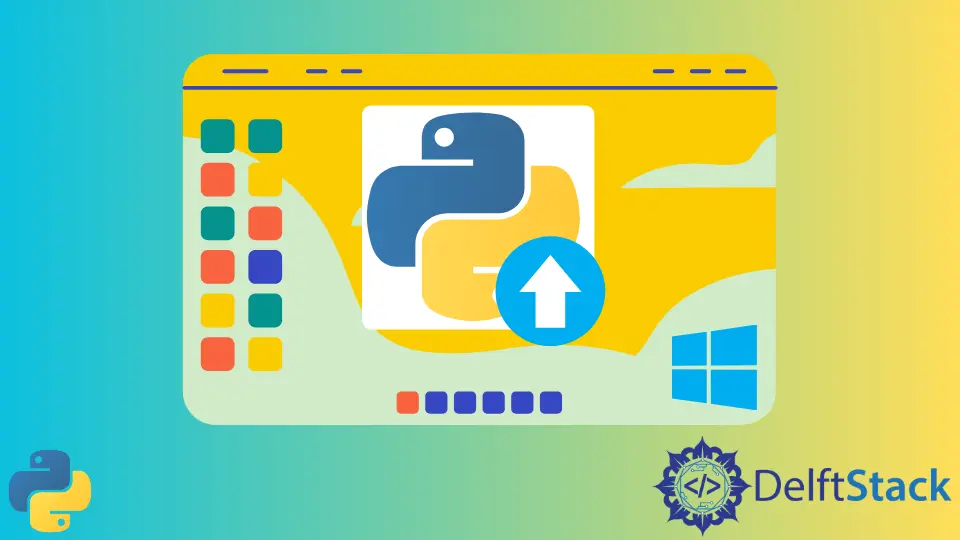
このチュートリアルでは、Windows 10 で Python を更新するさまざまな方法を検討します。Python バージョンを 3.x から 3.y にアップグレードする方法と、最新バージョンの Python 3 または Python 2 をインストールする方法について説明します。
Windows で Python Windows インストーラーを使用して Python を更新する
Windows で Python を更新する簡単な方法の 1つは、Windows 用の Python ダウンロードページから必要なバージョンの Python をコンピューターにダウンロードすることです。
インストールファイルがダウンロードされると、セットアップを開いたり実行したりした後、バージョン 2.xy または 3.xy が既にコンピューターにインストールされていて、バージョン 3.xz または 2.xz に更新されている場合は、[今すぐアップグレード]オプションが表示されます。利用可能です。この場合、Python の既存のバージョンは新しくインストールされたバージョンに置き換えられます。
コンピューターに現在インストールされている Python のバージョンが 2.x または 3.x であり、2.y または 3.y などの新しいバージョンのインストールファイルがダウンロードされた場合、新しいバージョンは別のバージョンとしてにインストールされます。コンピューターと古いバージョンは置き換えられたり削除されたりすることはありません。
インストール後、Python の複数のバージョンがコンピューターで利用できるようになります。したがって、Python の特定のバージョンを使用するには、コマンドプロンプトまたは Windows PowerShell で次のコマンドを使用できます。
Python 2 の特定のインストール済みバージョンを使用するには:
py -2.xy
Python 3 の特定のインストール済みバージョンを使用するには:
py -3.xy
Windows で Chocolatey を使用して Python を更新する
Chocolatey は、Windows でソフトウェアパッケージを管理するために使用されるコマンドラインツールです。これにより、ユーザーはソフトウェアをバージョン管理し、依存関係と要件を管理して、さまざまなソフトウェアをインストールおよびアップグレードできます。Chocolatey がインストールされていない場合は、このリンクにある手順に従って、セットアップをダウンロードしてインストールできます。
Chocolatey をインストールすると、コマンドプロンプトまたは Windows PowerShell で管理者として次のコマンドを使用して、コンピューターに Python を簡単にインストールまたは更新できます。
Python 3.x をインストールします。
choco install python3 --pre
Python 3.x を更新します。
choco upgrade python3 --pre
Python 2.x をインストールします。
choco install python2
Python 2.x を更新します。
choco upgrade python2
ここで、特定のバージョンの Python を使用して Python スクリプトを実行するとします。スクリプトを実行する前に、まずコンピューターに既にインストールされている Python のバージョンを指定します。これを行うには、Python スクリプトファイルの最初の行で Python のバージョンを指定します。
コンピューターで利用可能な最新バージョンの Python 3 を使用して Python スクリプトを実行する場合は、スクリプトファイルの最初の行として次のテキストを使用できます。
#! python3
Python スクリプトファイルの最初の行に次のテキストを入力することで、選択した Python バージョンを指定することもできます。
#! python 2.5